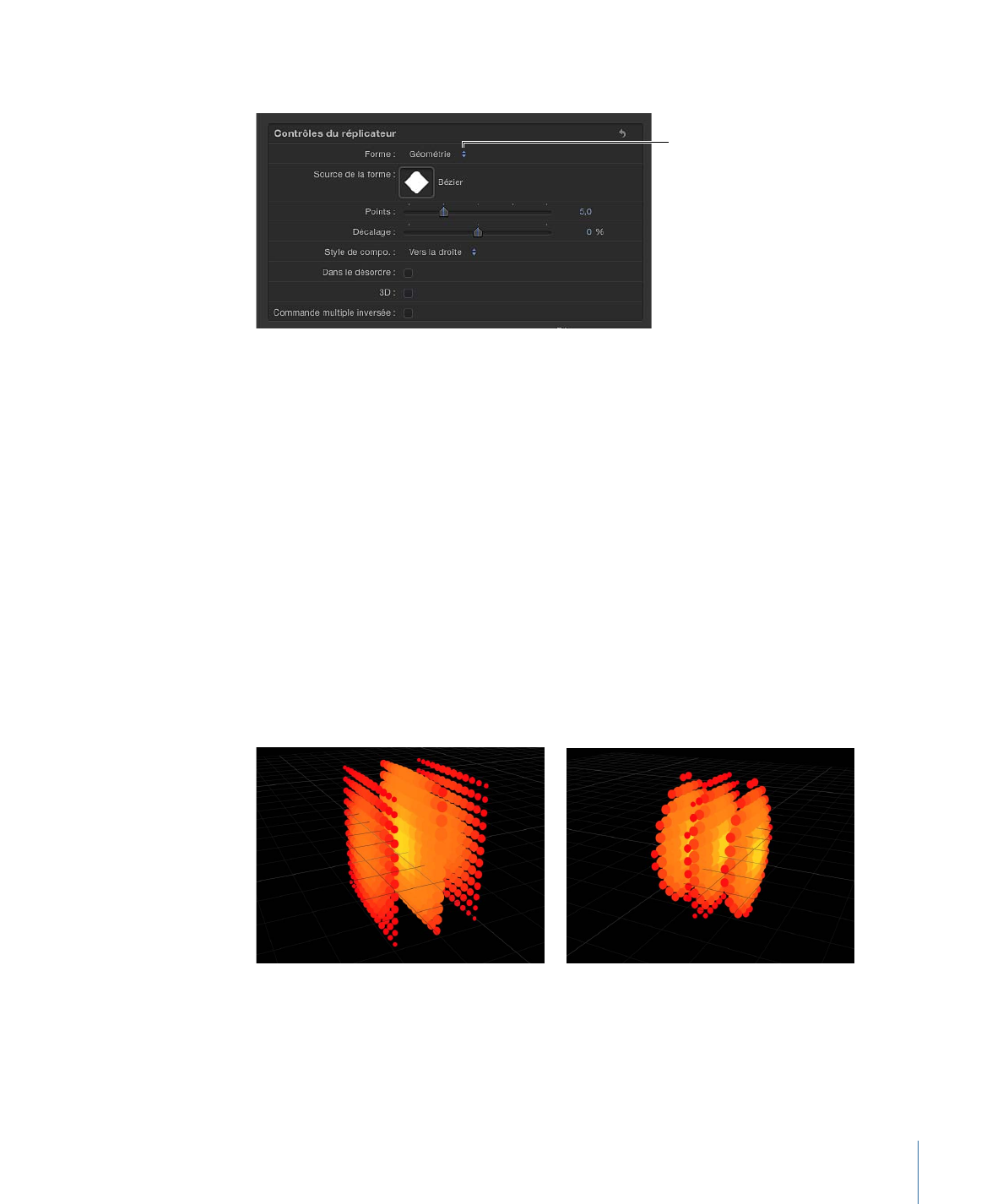
Utilisation de réplicateurs dans l’espace 3D
Deux styles de motifs de réplicateur, dans le menu local Formes, possèdent des
propriétés 3D : Cube et Sphère. Les options des formes Cube et Sphère ne sont disponibles
que si la case 3D est cochée dans l’inspecteur de réplicateur. Ces deux formes de
réplicateurs constituent un motif d’éléments dans un espace tridimensionnel. Alors que
les formes de réplicateurs 2D Rectangle et Cercle comportent des colonnes (selon l’axe Y)
et des lignes (selon l’axe X), les cubes et les sphères offrent un paramètre supplémentaire,
Rang, qui apporte de la profondeur au réplicateur.
Réplicateur en forme de cube avec 13 colonnes,
12 lignes et 3 rangs
Réplicateur en forme de sphère avec 14 colonnes,
14 lignes et 5 rangs
871
Chapitre 15
Utilisation du réplicateur
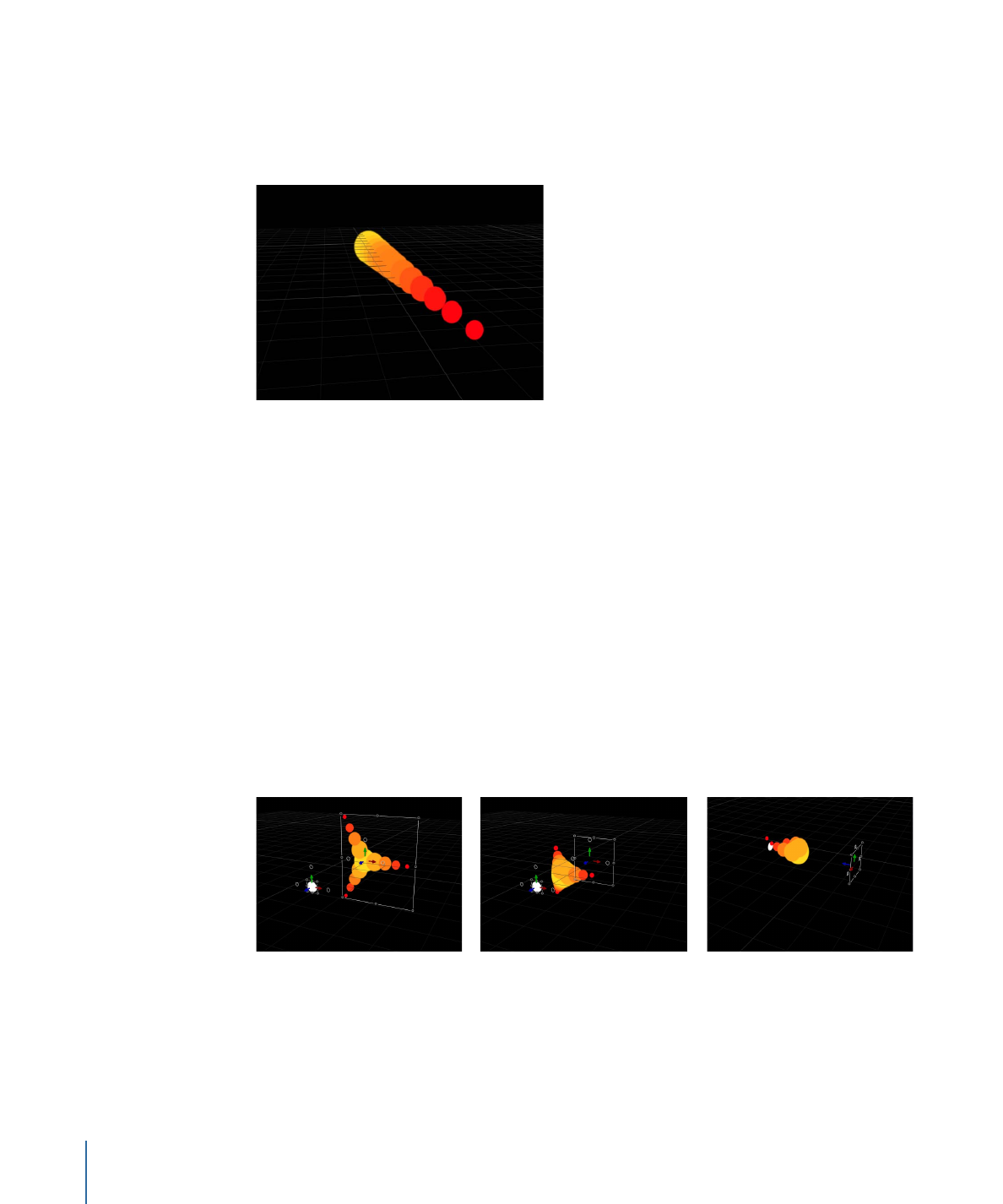
Les formes de réplicateur Ligne et Vagues possèdent des propriétés quasi-3D : puisque
leurs points de départ et d’arrivée peuvent être déplacés dans l’axe vertical. Dans
l’illustration suivante, le point de départ Z (extrémité jaune du motif ) est réglé sur 20 et
son point d’arrivée Z sur –18 (extrémité rouge du motif ).
Bien que les réplicateurs Rectangle, Cercle, Ligne, Vagues, Image et Géométrie ne
comportent par nature aucun paramètre 3D, ils peuvent être déplacés et pivotés dans
un espace 3D. Il est également possible d’extraire du plan bidimensionnel des éléments
de motif grâce à l’application de comportements. Toutefois, pour qu’un comportement
permette de sortir des plans X et Y, le réplicateur doit faire partie d’un groupe 3D.
Les illustrations suivantes montrent des éléments d’un motif de réplicateur attirés dans
l’axe vertical. Sur l’illustration de gauche, la position verticale du réplicateur Explosion est
définie sur 0 et la position verticale du cercle blanc est définie sur 225. Un comportement
Simulation Attiré vers est appliqué au réplicateur, avec le cercle blanc défini comme objet
cible. Pendant la lecture du projet, les éléments du réplicateur se déplacent vers l’avant
pour rejoindre l’axe vertical et se diriger vers l’attracteur, comme le montre l’illustration
centrale. Dans l’illustration de droite, la caméra est tournée de manière à « regarder »
derrière le réplicateur. Sous l’influence du comportement appliqué, les éléments du
réplicateur dépassent leur élément d’attraction, puis reviennent à leur position d’origine.
Astuce : lorsque vous utilisez des éléments 3D, vous pouvez replacer un objet dans son
orientation d’origine grâce à la commande Isoler.
872
Chapitre 15
Utilisation du réplicateur
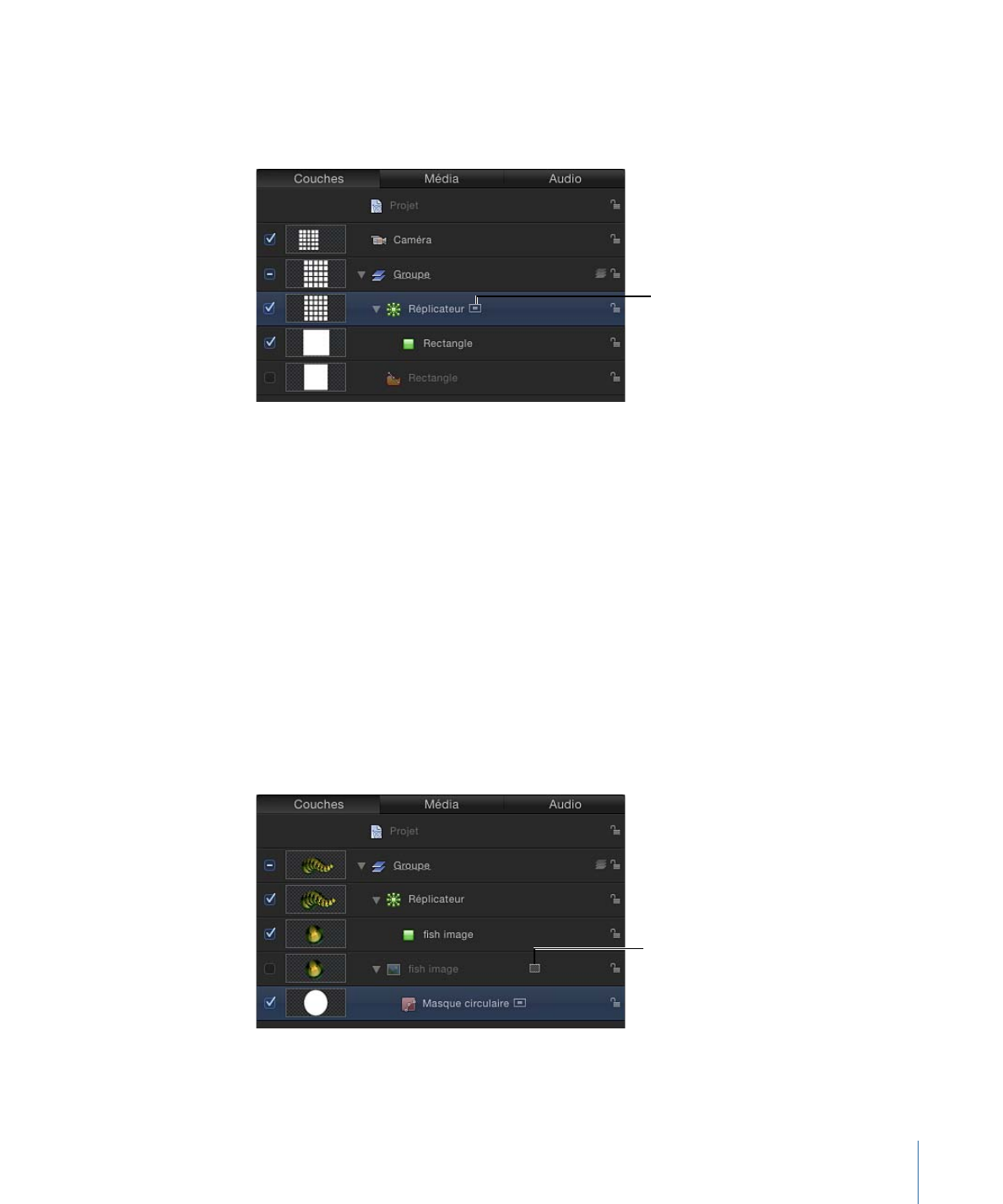
Pour isoler un groupe ou une couche
Procédez de l’une des manières suivantes :
µ
Dans la liste de couches (ou dans la timeline), cliquez sur le bouton Isoler.
Bouton Isoler désactivé
µ
Cliquez sur la couche ou le groupe tout en maintenant la touche Contrôle enfoncée, puis
choisissez Isoler dans le menu contextuel.
µ
Choisissez Objet > Isoler.
Cliquez à nouveau sur le bouton Isoler pour revenir à la présentation précédente.
Remarque : si vous cliquez sur le bouton Isoler d’une caméra, vous activez l’affichage de
cette caméra.